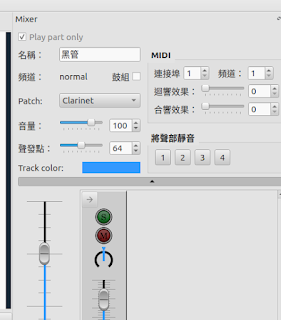250310 目前使用非MOD等的電視盒,請參考
220429 移除無效連結,已不再使用,不再更新,參考用。
※041916寫在最前,kodi用串流,無法自中間某部分開始,如習慣下載看片,用Bt搭vlc
171225 雖可用書籤,但網路不夠快時...
在 ubuntu 12.04/14.04下,Kodi的前身是Xbmc,自Xbmc 9.x以後,是看影片最好的起方,2012年以後因版權的問題,日美影視漸漸消失。日劇個人已改用其他方式,
細節請自行處理,
電視盒已勝過kodi,個人今年ubuntu 20.4不再安裝kodi,電視盒也移除kodi,kodi筆記不再更新。請改看我的電視盒Diamond A9
190106
目前免費的手機或電視盒apk,可看壽命
180928
請看我安裝的CyberGhost VPN Clinet端來保護看線上日劇或下載。
180913
目前kodi的IPTV及vlc 不支援vjms,1807141的YWP可以。vlc有頻台數量限制。
180714
如有我的電視盒Diamond A9,可將Icdrama安裝到ubuntu下的kodi
如有Diamond A9,就不用Kodi(090919)
180707
kodi常用的快捷鍵
mouse右鍵→加入我的最愛
以下取自
摘要如下:
Print Screen 键: 屏幕截图
end 键: 关闭XBMC媒体中心
M 键: 视频/音乐的[播放导航按钮菜单]
C键/键盘上的[右键菜单]键: 右键菜单(光标位于项目上时)
I 键: 图片属性/视频属性/音乐属性(图片播放时用O键)
P 键: 视频/音乐[单曲播放]或者[目录播放](目录名上按P) /暂停/可视化界面[设置菜单]
F 键: 音乐/视频快进倍数
R 键: 音乐/视频快退倍数/图片旋转(播放图片时)
[ 键: 快进40秒
] 键: 快退40秒
X 键: 停止当前模块(比如音乐、视频、幻灯)
S 键: 系统关闭菜单
Z 键: 视频在屏幕上的填充模式
A 键: 音频键
T 键: 字幕键
L 键: 字幕切换键
= 键(大键盘上的 +键): 音量 + / 图片放大
- 键(大键盘上的 -键): 音量 - / 图片缩小
. 键(大键盘上的 >键): 音乐下一首 / 图片放大后的[下一张]
, 键(大键盘上的 <键): 音乐上一首 / 图片放大后的[上一张]
数字0-9 键: 图片放大倍数 切换
数字0-9 键: 在视频播放时,直接输入时间[快速定位]
上 键: 上一个视频 / 在主菜单上打开[收藏夹]
下 键: 下一个视频
左 键: 上一张图片 / 快退10秒
右 键: 下一张图片 / 快进10秒
数字0 1 2 键: 天气预报三个城市切换
\ 键: [XBMC媒体中心] 窗口/全屏 模式切换
ESC 键: 返回/前一个菜单
backspace 键: 上一层目录/后退
空格键 暂停/切换[播放列表]和[文件列表](音乐模块界面)
键 音乐[正在播放]界面/视频全屏幕/窗口和模块界面切换键/
end 键: 关闭XBMC媒体中心
M 键: 视频/音乐的[播放导航按钮菜单]
C键/键盘上的[右键菜单]键: 右键菜单(光标位于项目上时)
I 键: 图片属性/视频属性/音乐属性(图片播放时用O键)
P 键: 视频/音乐[单曲播放]或者[目录播放](目录名上按P) /暂停/可视化界面[设置菜单]
F 键: 音乐/视频快进倍数
R 键: 音乐/视频快退倍数/图片旋转(播放图片时)
[ 键: 快进40秒
] 键: 快退40秒
X 键: 停止当前模块(比如音乐、视频、幻灯)
S 键: 系统关闭菜单
Z 键: 视频在屏幕上的填充模式
A 键: 音频键
T 键: 字幕键
L 键: 字幕切换键
= 键(大键盘上的 +键): 音量 + / 图片放大
- 键(大键盘上的 -键): 音量 - / 图片缩小
. 键(大键盘上的 >键): 音乐下一首 / 图片放大后的[下一张]
, 键(大键盘上的 <键): 音乐上一首 / 图片放大后的[上一张]
数字0-9 键: 图片放大倍数 切换
数字0-9 键: 在视频播放时,直接输入时间[快速定位]
上 键: 上一个视频 / 在主菜单上打开[收藏夹]
下 键: 下一个视频
左 键: 上一张图片 / 快退10秒
右 键: 下一张图片 / 快进10秒
数字0 1 2 键: 天气预报三个城市切换
\ 键: [XBMC媒体中心] 窗口/全屏 模式切换
ESC 键: 返回/前一个菜单
backspace 键: 上一层目录/后退
空格键 暂停/切换[播放列表]和[文件列表](音乐模块界面)
ovo電視盒,android 5.x/1G ram,頻道不喜歡,如有新版改進時可選用。
2其他電視盒最好選android 7以上,2G以上ram root過
180605
ubuntu 18.04 可直接由ubuntu軟体安裝,有必要再安裝PVR。再安裝自己想看的...,google找。檔案顯示有些不同,如下→選home→中文
180411
用高清直播apk(付費)
180103
不想安裝kodi或懶人包→參考別人anotherchat.blogspot.my(無法看IPTV),VLC最簡單。
171227
日本...源現只能在Android用FreeFlix HQ看,用本地目錄m3u,自行排列常看的幾個頻道即可,不須用遠端路徑(太多)下載過久。(VLC/FreeFlix HQ用I-Live 010518更新後30頻道以上,自行修改保留想看的),(但每次更新後的...源只能看幾天,1802101
171225
android手機如只看IPTV m3u台灣、日本...源,用vlc即可,如想進一步,則找kodi 或SPMC 懶人包,手機最好記憶体3G以上,個人用退下來的sony m4 aqua dual (android 5)記憶体2G,kodi很順,SPMC則進入要3分後才能用(使用家中wifi單頻環境),SPMC僅可用在android手機,ubuntu理應可以,未測試,kodi裝法在高畫質... 68頁。
m3u檔1. Live_TV在useddata(勿動),2. 在PVR遠端路徑→可換成台灣、日本...源 或本地目錄→kodi/SPMC進入會快一些。
會用之後,停用不要的(不想看的)addons,如兒童等。
171218
kodi如果已會安裝以下的addons,
看片用Rebirth, 不要Fantastic(要錢),但個人還是偏bt。
171203
手機或電視盒看第x台
android手機安裝→google找kodi(android),裝好後在app找All Kodi Addons後即有IPTV Simple Client
(如果是android 5老機不能裝kodi,app找上一行4字。171206)
(190905更新如下)
kodi 19x android手機安裝→google找all kodi add-ons in one place,裝好後在即有IPTV Simple Client (18x不相容)
重點如下:
新增目錄 http://androidaba.com/addons/
命名 technoflux
iphone/IPAD4→app找cloud stream iptv player(不用安裝kodi)
保護你的眼睛,在家請用支援playto電視或電視棒我的LG 55UJ658T UHD 4K電視
171130
Kodi PVR add-on要在ubuntu安裝,找
http://kodi.wiki/view/Ubuntu_PVR_add-ons
sudo apt-get update
sudo apt-get install kodi-pvr-iptvsimple
再入KODI 的PVR→IPTV Simple Client
請看
以下你應知道,取代以前qsop方式,但用手機91看電視好用多了,只
是有些91看不到 遠端源碼/本地端m3u,用vlc讀入m3u等也都可以,
用本地端可選台,日...等m3u。
151022
中文插件库的YouKu TV视频→找youku tv kodi add-on (Version: 1.6.0.) 下載zip安裝,某些不能看的log在$HOME/.kodi/temp/kodi.log
※170126更新→請看我的Ububtu 16.04(32/64)
151026
也可由MoonPlayer看影片或電視劇,但無日劇
MoonPlayer视频插件(风行、爱奇艺、搜狐、56)(10.17更新爱奇艺插件)
※裝好後啟用MoonPlayer再將
插件下载后保存到~/.moonplayer/plugins下
ubuntu 18.04 可直接由ubuntu軟体安裝,有必要再安裝PVR。再安裝自己想看的...,google找。檔案顯示有些不同,如下→選home→中文
用高清直播apk(付費)
180103
不想安裝kodi或懶人包→參考別人anotherchat.blogspot.my(無法看IPTV),VLC最簡單。
171227
日本...源
171225
android手機如只看IPTV m3u台灣、日本...源,用vlc即可,如想進一步,則找kodi 或SPMC 懶人包,手機最好記憶体3G以上,個人用退下來的sony m4 aqua dual (android 5)記憶体2G,kodi很順,SPMC則進入要3分後才能用(使用家中wifi單頻環境),SPMC僅可用在android手機,ubuntu理應可以,未測試,kodi裝法在高畫質... 68頁。
m3u檔1. Live_TV在useddata(勿動),2. 在PVR遠端路徑→可換成台灣、日本...源 或本地目錄→kodi/SPMC進入會快一些。
會用之後,停用不要的(不想看的)addons,如兒童等。
171218
kodi如果已會安裝以下的addons,
看片用Rebirth, 不要Fantastic(要錢),但個人還是偏bt。
171203
手機或電視盒看第x台
(如果是android 5老機不能裝kodi,app找上一行4字。171206)
(190905更新如下)
kodi 19x android手機安裝→google找all kodi add-ons in one place,裝好後在即有IPTV Simple Client (18x不相容)
重點如下:
新增目錄 http://androidaba.com/addons/
命名 technoflux
iphone/IPAD4→app找cloud stream iptv player(不用安裝kodi)
保護你的眼睛,在家請用支援playto電視或電視棒我的LG 55UJ658T UHD 4K電視
171130
Kodi PVR add-on要在ubuntu安裝,找
http://kodi.wiki/view/Ubuntu_PVR_add-ons
sudo apt-get update
sudo apt-get install kodi-pvr-iptvsimple
再入KODI 的PVR→IPTV Simple Client
請看
以下你應知道,取代以前qsop方式,
用本地端可選台,日...等m3u。
151022
中文插件库的YouKu TV视频→找youku tv kodi add-on (Version: 1.6.0.) 下載zip安裝,某些不能看的log在$HOME/.kodi/temp/kodi.log
※170126更新→請看我的Ububtu 16.04(32/64)
151026
也可由MoonPlayer看影片或電視劇,但無日劇
MoonPlayer视频插件(风行、爱奇艺、搜狐、56)(10.17更新爱奇艺插件)
※裝好後啟用MoonPlayer再將
插件下载后保存到~/.moonplayer/plugins下
160319 (以下都不用了 171218)
不會用Popcorn Time可找How to Install Exodus on Kodi,字幕用163→進入Exodus的Toos的Subtitles(先選ass),Download要啟用(subtitles rar/zip),youtube中文搜尋先在 外觀→介面語言→鍵盤佈局→Chinese BasePY。
有本地字幕可選→鍵入片名(032816)
160322
找"介绍Kodi万能媒体提供商插件UMP"及Addon Instlator,在Exodus找不到的可在此找到。
Kodi 16.01的UMP要重裝Repo...→boo...→(160507)
160329
Potcorn Time不如Kodi的Exodus:
在院線片找"雙面薇若妮卡","少女離家記","分歧者3"
前者皆無,後者皆有,不再用Potcorn
160407
音樂→KuwoBox→經典→那些治愈了我們的優美旋律